Как пользоваться MSI Afterburner
Программа MSI Afterburner позволяет отслеживать изменения температуры графического процессора, а также разгонять видеокарту – правильная настройка основных параметров устройства повышает производительность в играх. Благодаря интуитивной навигации и поддержке русского языка в интерфейсе быстро разберется любой пользователь. Ниже будут рассмотрены особенности работы с программой компании MSI, которая может быть полезна каждому геймеру.
| Настройка программы ↓ | Настройка кулера ↓ | |
| Core Clock и Memory Clock ↓ | Мониторинг ↓ | |
Назначение программы
Миллионы пользователей предпочитают использовать программу MSI для разгона видеоплаты. Изменяя основные параметры устройства, можно повысить производительность – в результате увеличивается количество FPS-кадров в играх.
Второе назначение программы – мониторинг температуры графического процессора и CPU. Показатели отображаются в видео графика в специальном поле. Данные обновляются онлайн.
Как настроить программу
По умолчанию выбраны оптимальные опции. Если вы хотите изменить настройки, то нажмите соответствующую кнопку.
В разделе настроек имеются следующие вкладки:
- основные;
- кулер;
- мониторинг;
- ОЭД;
- бенчмарк;
- захват скриншотов;
- захват видео;
- профили;
- интерфейс.
Частота GPU и памяти отображается слева. Справа размещены индикаторы напряжения ядра и температуры. В центре рабочего окна находятся ползунки, позволяющие изменять основные параметры видеокарты: частоту ядра, частоту памяти, скорость кулера, напряжение GPU, энергопотребление и температурный лимит. Последние два параметра могут остаться неактивными, если видеоплата не поддерживает эти функции или в системе установлен устаревший видеодрайвер.
Скорость кулера изменяется следующим образом: отключите автоматическую регулировку, нажав кнопку Auto, размещенную рядом с индикатором Fun Speed, далее перемещайте ползунок вправо или влево.
Для разблокировки индикатора GPU Voltage перейдите в настройки программы и на вкладке Основные отметьте галочкой поле Разблокировать управление напряжением.
Сохранение настроек
Изменения, внесенные пользователем в работу видеокарты, необходимо сохранить в одном из 5 профилей. Пользователю достаточно нажать кнопку с изображением дискеты и выбрать слот, кликнув левой кнопкой мыши. При следующем запуске MSI Afterburner вносить сделанные изменения заново не нужно – достаточно выбрать профиль с сохраненный профиль.
Возможен запуск программы при загрузке Windows с выбранными установками. Это очень удобно – пользователю не нужно тратить время на активацию MSI Afterburner.
Настройка кулера
Работа системы охлаждения ускоряется путем перемещения ползунка вправо. Скорость вращения кулера отображается в процентах.
Для возврата в автоматический режим, нажмите кнопку Auto. По умолчанию функция изменения скорости кулера заблокирована. Нажмите кнопку Auto и разблокируйте режим ручной настройки.
Core Clock и Memory Clock
Core Clock – это частота ядра графического процессора. Чем выше установленное значение, тем больше производительность GPU и количество FPS-кадров в игре. Вместе с повышением Core Clock возрастает нагрузка и на другие аппаратные компоненты видеокарты – остальные параметры также необходимо настраивать.
Memory Clock – частота работы видеопамяти. Чем выше эта характеристика, тем больше количество FPS-кадров в секунду. Изменять Core Clock, Memory Clock и напряжение ядра рекомендуется только опытным пользователям – некорректные установки базовых параметров могут привести к выходу видеоплаты из строя или неправильной работе устройства.
Мониторинг в MSI Afterburner
Программа позволяет отслеживать изменение температуры GPU. Информация обновляется в реальном времени. Пользователям предоставляется возможность просматривать показатели температуры за любой момент времени, начиная с той секунды, когда была запущена программа, и вплоть до текущего момента. Информация отображается при наведении курсора на соответствующий участок графика.
Опции мониторинга можно изменить в настройках программы в соответствующем разделе. Разработчиками изначально установлены оптимальные установки – в большинстве случаев не нужно ничего менять. Любой пользователь сможет работать в МСИ Афтербернер, разобравшись в функционале за несколько мину.
MSI Afterburner полезна начинающим и опытным пользователям. На нашем сайт вы можете скачать последнюю версию программы, позволяющей разогнать видеокарту, имея лишь необходимый минимум технических знаний. Загрузите MSI Afterburner прямо сейчас и разгоняйте видеоплату, выжимая максимум производительности!
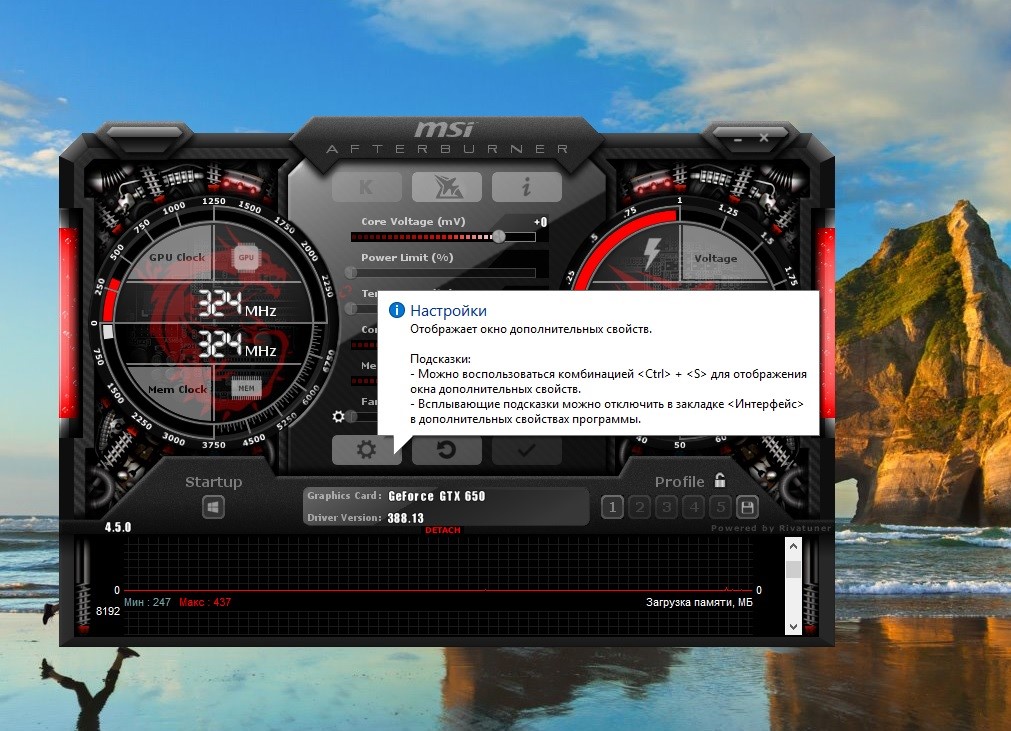
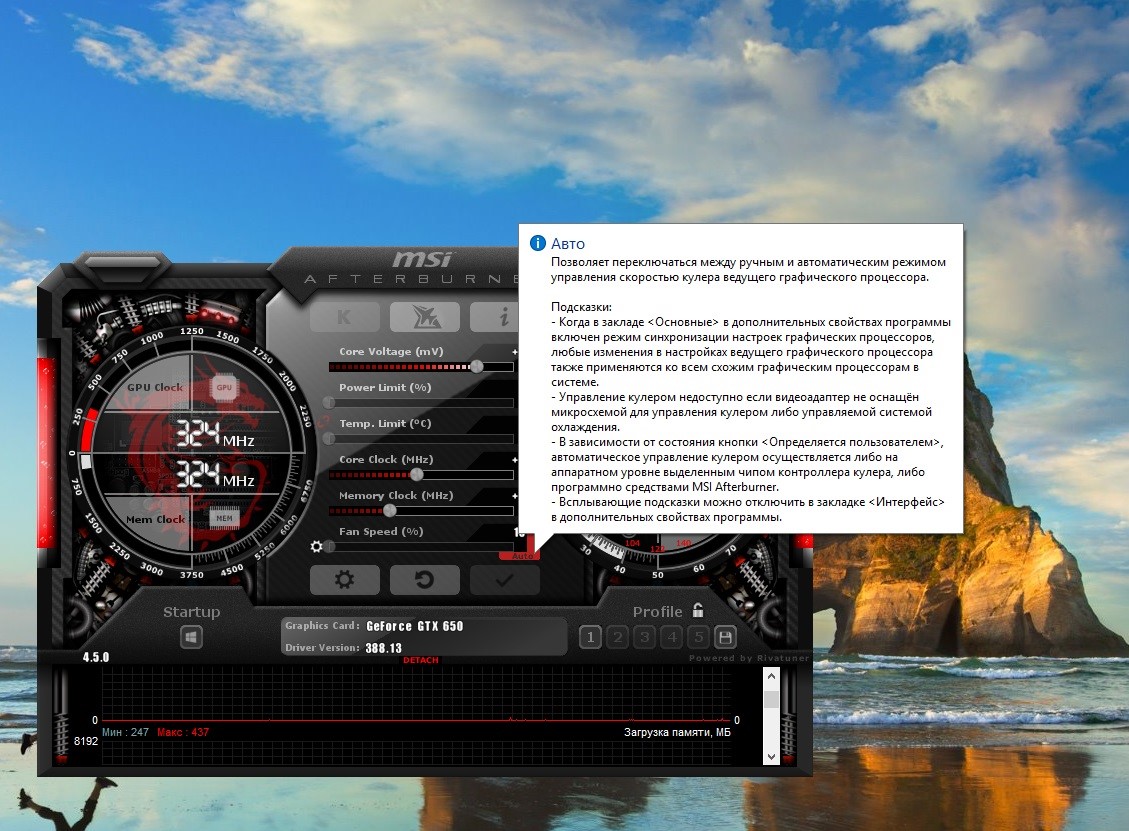
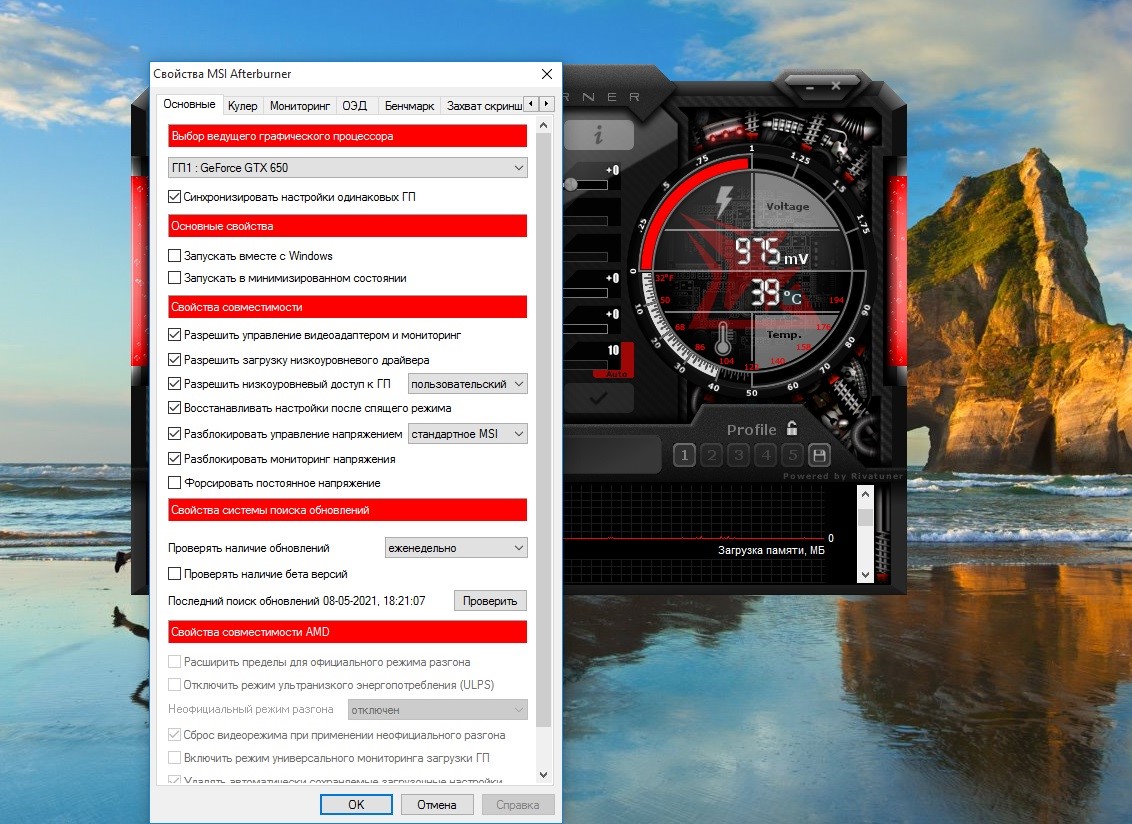

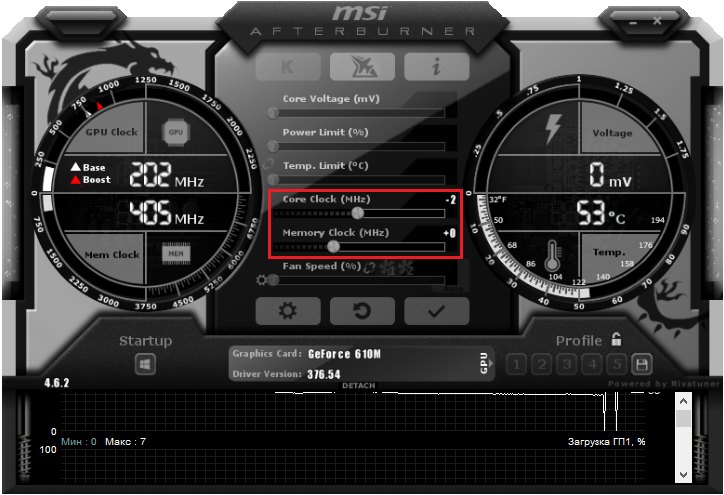
все пошагово. Респект.
теперь играть стало лучше
Прога устанавливается легко
Быстро разобралась в установке и настройках параметров, несмотря. что опций много. Утилита оптимально выполняет свою задачу.
Пользуюсь для разгона видеокарты